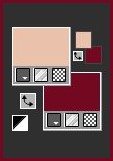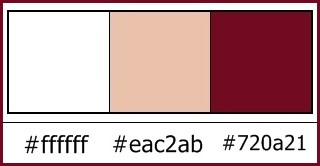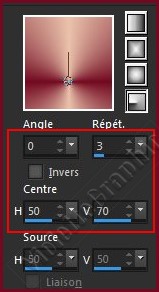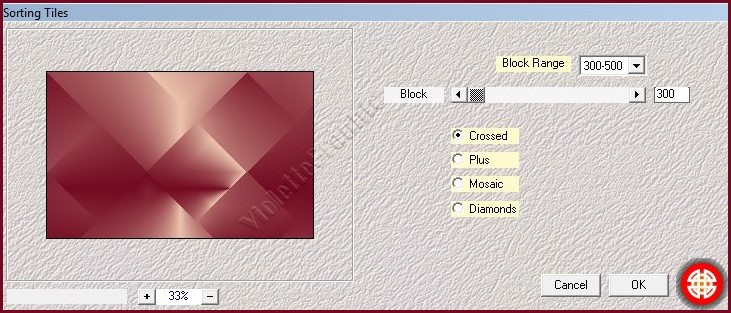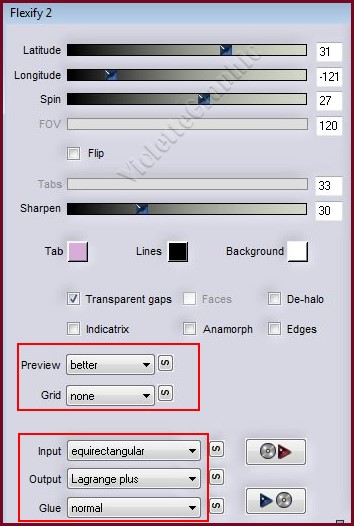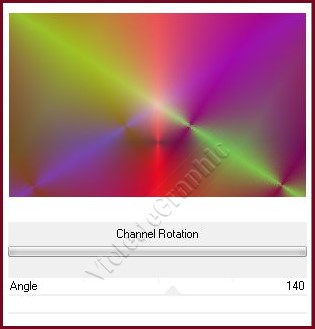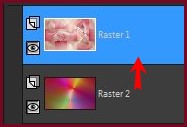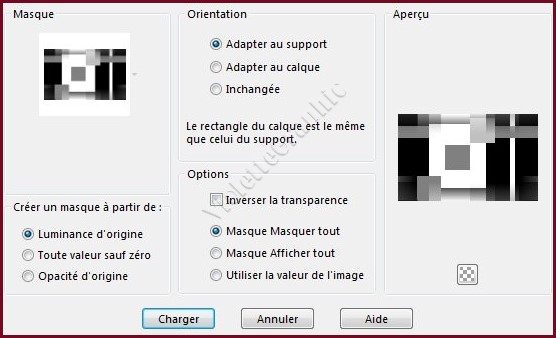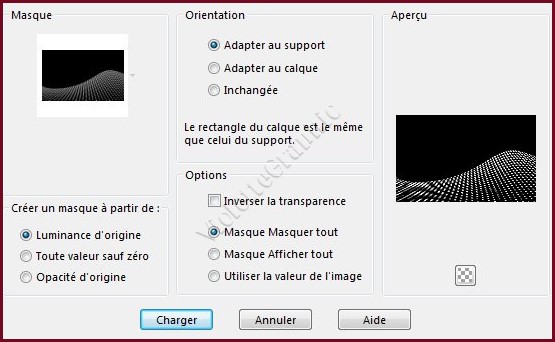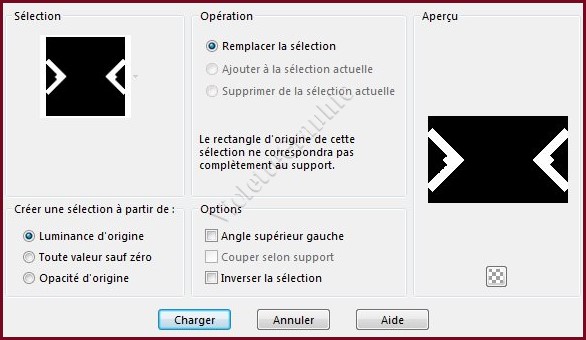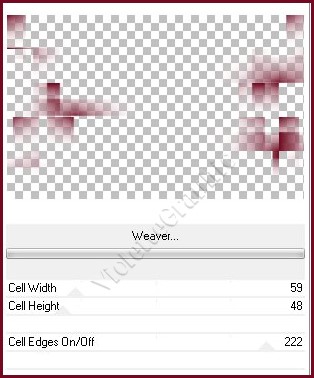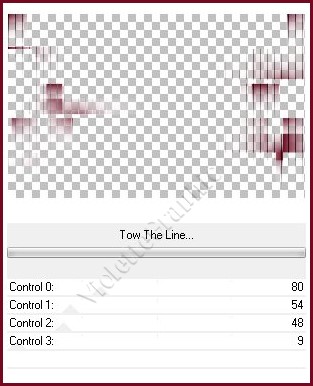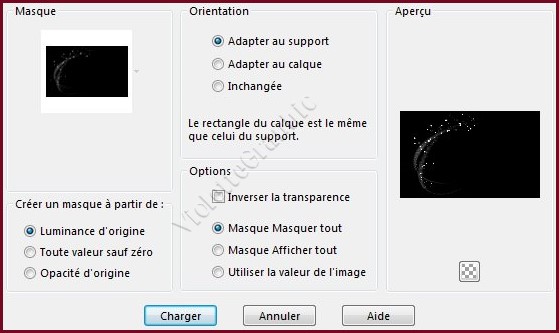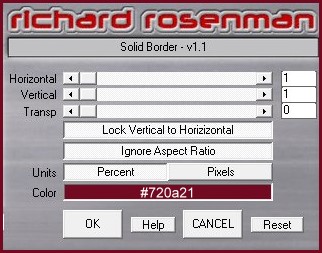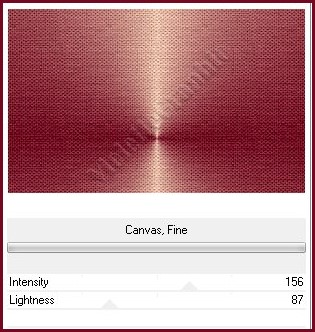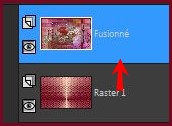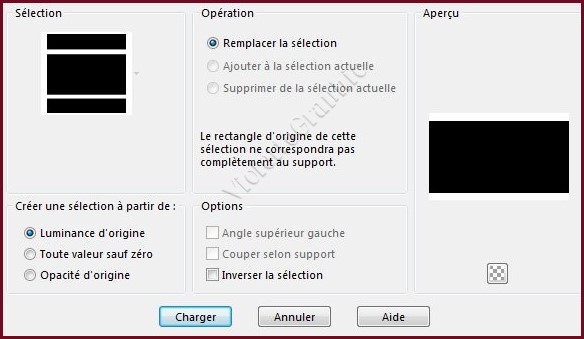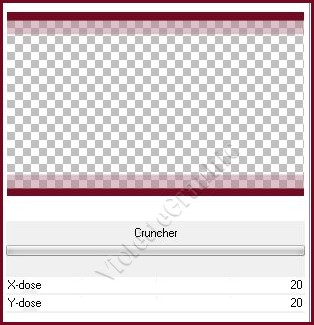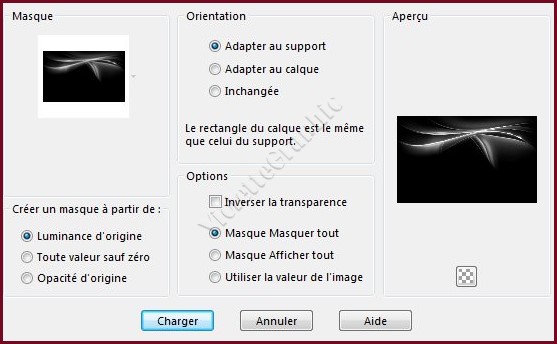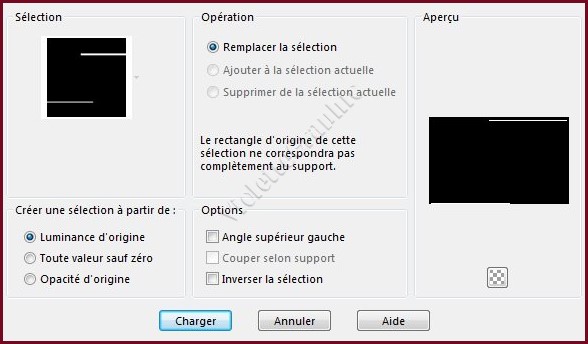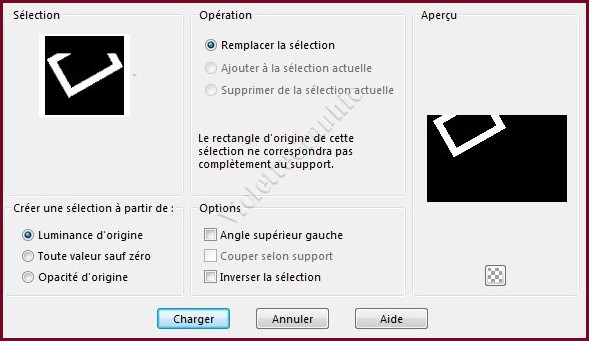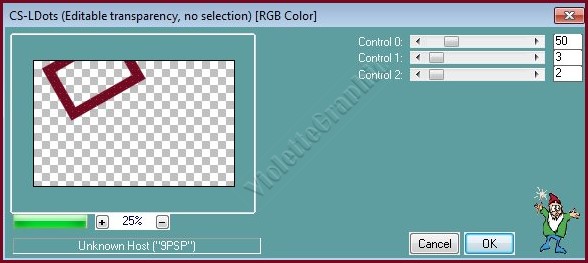|
Les Tutoriels Traduits de Ildikoavec son aimable autorisation ***
Merci beaucoup à Ildikode m'avoir donné l'exclusivité de la traduction française de ses tutoriels***
*** Cette traduction m'appartient et est destinée à usage personnel. Si vous désirez la partager dans un groupe, site ou forum, il est impératif de mettre un lien vers mon site et surtout vers ce tutoriel Il est interdit d'en copier partie ou totalité.
*** Red Poppyvous trouverez l'original de ce tutoriel ICI *** Ce tutoriel a été réalisé dans PSP X8 mais peut être effectué dans les autres versions PSP Ces traductions m'appartiennent Il est strictement interdit de les copier ou de les distribuer sur le Net *** Pour faire ce tutoriel vous aurez besoin : "Red Poppy nature 1" .... "Red Poppy nature 2" "Red Poppy nature 3" .... "Red Poppy maszk 1" "Red Poppy maszk 2" .... "Red Poppy maszk 3" "Red Poppy maszk 4" .... "Red Poppy selections 1" "Red Poppy selections 2" .... "Red Poppy selections 3" "Red Poppy selections 4" .... "Red Poppy noci+arnyek" "Red Poppy fantazianev" ...."Red Poppy szinminta" *** Filtres : ICI
Carolaine and Sensibility / CS -LDots
Mehdi / Sorting Tiles Flaming Pearl /Flexify 2 Simple / Blintz Richard Rosenman / Solid Border Filters Unlimited 2 : Color Effects / Channel Rotation Toadies / Weaver Tramages / Tow The Line Paper Texture / Canvas, File &<Bkg Designer sf10I> / Cruncher
***
*** Les tubes sont offerts à usage personnel Vous n'avez pas la permission de placer ces tubes sur un autre site sans la permission du créateur ***
*** ** Ouvrir les tubes , les dupliquer et fermer les originauxVous pouvez utiliser vos autres couleurs ** Placer en premier-plan la couleur #eac2ab et en arrière-plan la couleur #720a21
**Palette de couleurs:
*** 1 - Ouvrir une image transparente de 800 x 500 pixels Remplir de dégradé radial angle: 0°/Répétitions : 3/Inverser non cochéCentre: hor.= 50/ vert.= 70
**Effets /Mehdi / Sorting Tiles réglages suivants:
2 - Activer le tube Red Poppy nature 1.png Edition/Copier/ Edition/Coller comme nouveau calque
**Effets/Effets d'image/Mosaïque sans jointure réglages suivants:
**Réglages/Flou/Flou radial réglages suivants :
**Effets/ Flaming Pearl / Flexify 2 réglages suivants :
**Effets / Simple / Blintz **Effets/Effets de Textures/Textile réglages suivants :
Mode de fusion: Ecran Opacité à 100
**Calques/Fusionner le calque du dessous Effets/Effets de bords/Accentuer
3 - Calques/Nouveau calque Remplir de dégradé radial angle: 0°/Répétitions : 3/Inverser non cochéCentre: hor.= 50/ vert.= 70
**Effets / Unlimited 2 / Color Effects / Channel Rotation réglages suivants :
** Calques/Réorganiser/Déplacer vers le bas 4 - Activer le calque supérieur:
**Placer en Mode : Luminance Héritée
5 - Calques/Nouveau calque ** Remplir de couleur #720a21
** Activer le masque Red Poppy maszk 1.jpg Calques/Nouveau calque de masque/à partir d'une image/Ajout d'un masque à partir d'une image sélectionner le masque Red Poppy maszk 1.jpg
**cocher luminance d'origine **Dans la Palette des calques clic droit sur le calque groupe /Fusionner le groupe **Effets/Effets de bords/Accentuer **Effets / Effets 3D/ Ombre portée : 0/0/50/25 / couleur #000000
6 - Calques/Nouveau calque ** Remplir de couleur #720a21
** Activer le masque Red Poppy maszk 2.jpg Calques/Nouveau calque de masque/à partir d'une image/Ajout d'un masque à partir d'une image sélectionner le masque Red Poppy maszk 2.jpg
**cocher luminance d'origine **Dans la Palette des calques clic droit sur le calque groupe /Fusionner le groupe Opacité du calque 80%
7 - Activer le tube Red Poppy nature 2.png Edition/Copier/ Edition/Coller comme nouveau calque
8 - Calques/Nouveau calque Sélection/Charger/Enregistrer une sélection/charger à partir du disque Charger la sélection Red Poppy selections 1.PspSelection
** Remplir de couleur #720a21 Sélection/Ne rien sélectionner
**Effets/Unlimited 2/ Toadies/ Weaver réglages suivants :
**Effets/Effets de bords/Accentuer
**Effets/Unlimited 2/ Tramage réglages suivants :
**Effets / Effets 3D/ Ombre portée : 0/0/50/25 / couleur #000000
9 - Calques/Nouveau calque Remplir de couleur #ffffff ** Activer le masque Red Poppy maszk 3.jpg Calques/Nouveau calque de masque/à partir d'une image/Ajout d'un masque à partir d'une image sélectionner le masque Red Poppy maszk 3.jpg
**cocher luminance d'origine **Dans la Palette des calques clic droit sur le calque groupe /Fusionner le groupe
Votre travail ressemble à ceci:
** Calques/Fusionner les calques visibles
10 - Effets/ Richard Rosenman / Border solide réglages suivants : couleur #720a21
11 - Calques/Nouveau calque ** Remplir de dégradé
**Effets/ Unlimited 2 / Paper Texture/ Canvas Fine réglages suivants :
** Calques/Réorganiser/Déplacer vers le bas **Activer le calque supérieur:
12 - Image/Redimensionner à 90%/décocher " Redimensionner tous les calques" **Effets / Effets 3D/ Ombre portée : 0/0/50/25 / couleur #000000
13 - Calques/Nouveau calque Sélection/Charger/Enregistrer une sélection/charger à partir du disque Charger la sélection Red Poppy selections 2.PspSelection
** Remplir de couleur #720a21 Sélection/Ne rien sélectionner
Effets/Unlimited 2 / & <Bkg Designer SF10> / Cruncher réglages suivants :
**Effets/Effets de Textures/Stores réglages suivants :
14 - Calques/Nouveau calque Remplir de couleur #ffffff
** Activer le masque Red Poppy maszk 4.jpg Calques/Nouveau calque de masque/à partir d'une image/Ajout d'un masque à partir d'une image sélectionner le masque Red Poppy maszk 4.jpg
**cocher luminance d'origine **Dans la Palette des calques clic droit sur le calque groupe /Fusionner le groupe
**Effets / Effets 3D/ Ombre portée : 0/0/50/25 / couleur #000000 Opacité à 80%
15 - Calques/Nouveau calque Sélection/Charger/Enregistrer une sélection/charger à partir du disque Charger la sélection Red Poppy selections 3.PspSelection
** Remplir de couleur #ffffff Sélection/Ne rien sélectionner Opacité à75%
16 - Calques/Nouveau calque Sélection/Charger/Enregistrer une sélection/charger à partir du disque Charger la sélection Red Poppy selections 4.PspSelection
** Remplir de couleur #720a21 Sélection/Ne rien sélectionner **Effets/Effets de bords/Accentuer 17 - Effets/ Carolaine and Sensibility/ CS -LDots réglages suivants :
**Effets / Effets 3D/ Ombre portée : 0/0/50/25 / couleur #000000
18 - Activer le tube Red Poppy nature 3.png Edition/Copier/ Edition/Coller comme nouveau calque Placer au dessus du cadre ** Calques/Réorganiser/Déplacer vers le bas
19 - Activer le calque supérieur **Activer le tube Red Poppy fantazianev.png Edition/Copier/ Edition/Coller comme nouveau calque Placer comme sur l'image finale
**Activer le tube Red Poppy noci+arnyek.png Edition/Copier/ Edition/Coller comme nouveau calque Placer comme sur l'image finale
**Calques/Fusionner les calques visibles
20 - Effets/ Richard Rosenman / Border solide réglages suivants : couleur #720a21
21 - Calques/Nouveau calque ** Remplir de dégradé
** Calques/Réorganiser/Déplacer vers le bas **Activer le calque supérieur:
22 - Image/Redimensionner à 96%/décocher " Redimensionner tous les calques" **Effets / Effets 3D/ Ombre portée : 0/0/50/25 / couleur #000000
**Calques/Fusionner les calques visibles 23 -Placer votre signature **Calques/ Fusionner tous ** Exporter en JPG Optimisé
***
Une autre version:
***
*** Année 2016 *** Cette traduction m'appartient et est destinée à usage personnel. Si vous désirez la partager dans un groupe, site ou forum, il est impératif de mettre un lien vers mon site et surtout vers ce tutoriel Il est interdit d'en copier partie ou totalité.
|